win7internet访问上不了网怎么办 win7电脑无internet上不了网络如何解决
更新时间:2023-11-29 15:19:28作者:jkai
相信我们小伙伴经常使用win7操作系统的应该都知道,我们的win7操作系统是离不开网络的,因为我们很多功能都是需要网络才可以使用的,但是最近有小伙伴遇到win7internet访问上不了网的情况,对此win7internet访问上不了网怎么办呢?下面小编就教大家win7电脑无internet上不了网络如何解决。
具体方法:
1,点击桌面右下角“网络”打开“网络和共享中心”
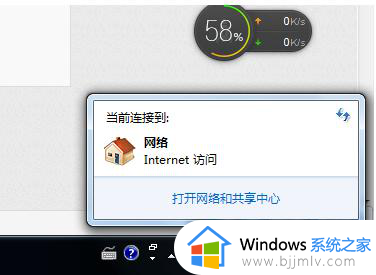
2,或者通过桌面左下角“开始”—“控制面板”
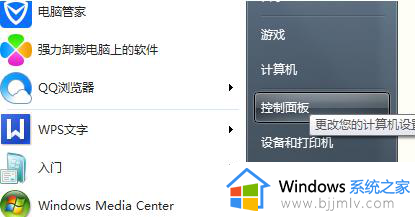
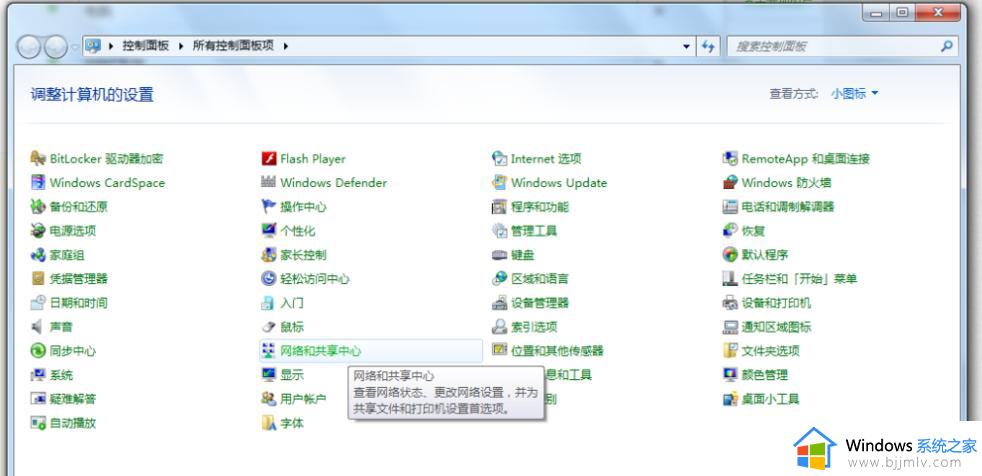
3,查看“网络和共享中心”面板
如果你的网线通过路由器到电脑的话,查看有“查看活动网络””访问类型:inter“和“连接:本地连接”。
表示你的网络信号没有问题,是你的”本地连接“设置有问题。
前提条件是路由器外线连接信号灯正常的情况下。
如果你连接的路由器没有网络信号进来,路由器正常工作。即使网络设置没有问题,也是没有网络的
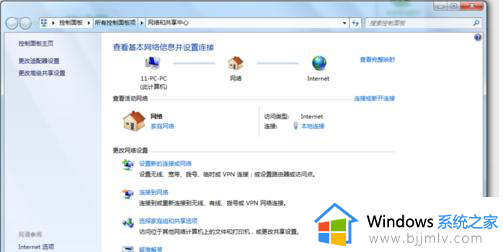
4,点击“本地连接”点击”属性(P)“
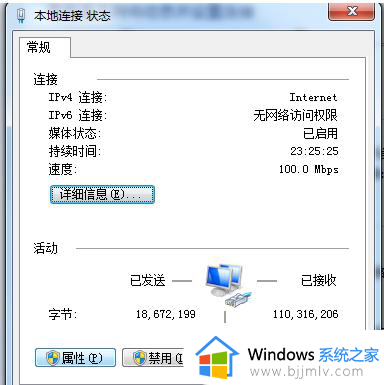
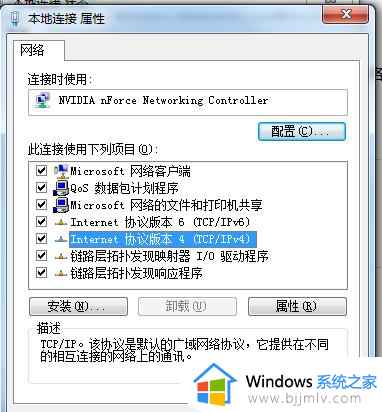
5,一次点击
“internet协议版本6 (TCP/IPv6)”
“internet协议版本4 (TCP/IPv4)”
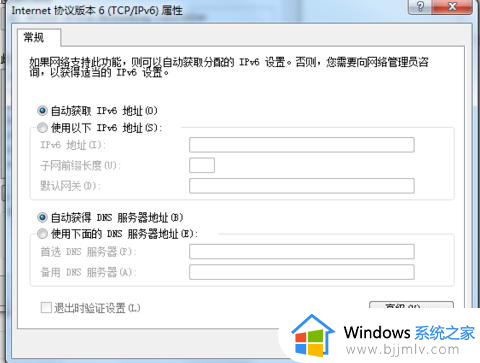
6,然后,选择点击”自动获取IP“ 选择点击”自动获取DNS“
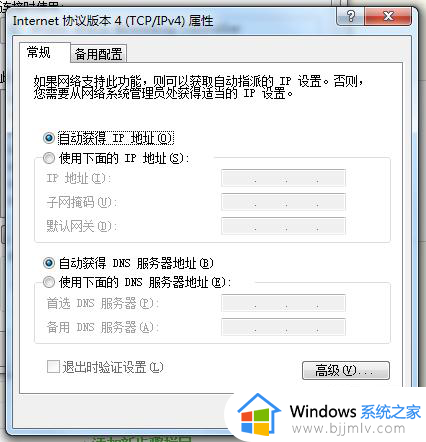
以上全部内容就是小编带给大家的win7电脑无internet上不了网络解决方法详细内容分享啦,还不清楚怎么解决的小伙伴就快点跟着小编一起来看看吧,希望可以有效的帮助到你。
win7internet访问上不了网怎么办 win7电脑无internet上不了网络如何解决相关教程
- win7联网上不了网络怎么办 win7电脑连接网络无法上网如何解决
- win7网络图标红叉无法上网怎么办 win7电脑网络图标红叉上不了网怎么解决
- win7连接不到无线网络怎么办 win7连不上无线网络如何解决
- win7突然上不了网怎么办 win7突然上不了网最佳解决方法
- win7电脑连不上网络怎么设置 win7电脑连不了网络怎样处理
- win7连不了wifi怎么办 win7连不上无线网络怎么解决
- win7连接网络无法上网怎么办 win7网络正常电脑连不上网如何解决
- win7ipv6无访问权限上不了网怎么办 win7中ipv6无访问权限解决方法
- win7已连接但无internet访问怎么办 win7连接到网络但没internet访问如何解决
- win7网线插上电脑连不上网怎么办 win7插了网线连不上网解决方法
- win7系统如何设置开机问候语 win7电脑怎么设置开机问候语
- windows 7怎么升级为windows 11 win7如何升级到windows11系统
- 惠普电脑win10改win7 bios设置方法 hp电脑win10改win7怎么设置bios
- 惠普打印机win7驱动安装教程 win7惠普打印机驱动怎么安装
- 华为手机投屏到电脑win7的方法 华为手机怎么投屏到win7系统电脑上
- win7如何设置每天定时关机 win7设置每天定时关机命令方法
win7系统教程推荐
- 1 windows 7怎么升级为windows 11 win7如何升级到windows11系统
- 2 华为手机投屏到电脑win7的方法 华为手机怎么投屏到win7系统电脑上
- 3 win7如何更改文件类型 win7怎样更改文件类型
- 4 红色警戒win7黑屏怎么解决 win7红警进去黑屏的解决办法
- 5 win7如何查看剪贴板全部记录 win7怎么看剪贴板历史记录
- 6 win7开机蓝屏0x0000005a怎么办 win7蓝屏0x000000a5的解决方法
- 7 win7 msvcr110.dll丢失的解决方法 win7 msvcr110.dll丢失怎样修复
- 8 0x000003e3解决共享打印机win7的步骤 win7打印机共享错误0x000003e如何解决
- 9 win7没网如何安装网卡驱动 win7没有网络怎么安装网卡驱动
- 10 电脑怎么设置自动保存文件win7 win7电脑设置自动保存文档的方法
win7系统推荐
- 1 雨林木风ghost win7 64位优化稳定版下载v2024.07
- 2 惠普笔记本ghost win7 64位最新纯净版下载v2024.07
- 3 深度技术ghost win7 32位稳定精简版下载v2024.07
- 4 深度技术ghost win7 64位装机纯净版下载v2024.07
- 5 电脑公司ghost win7 64位中文专业版下载v2024.07
- 6 大地系统ghost win7 32位全新快速安装版下载v2024.07
- 7 电脑公司ghost win7 64位全新旗舰版下载v2024.07
- 8 雨林木风ghost win7 64位官网专业版下载v2024.06
- 9 深度技术ghost win7 32位万能纯净版下载v2024.06
- 10 联想笔记本ghost win7 32位永久免激活版下载v2024.06